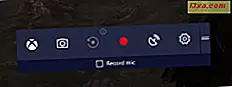Một thời gian trước, Microsoft đã đẩy ứng dụng "Get Windows 10" qua các kênh Windows Update của nó. Ứng dụng được cho là sẽ giúp bạn đặt trước bản sao Windows 10 cho máy tính của mình, một khi nó được chính thức phát hành cho công chúng. Tuy nhiên, nhiều người dùng không nhận được ứng dụng này và không thể đặt trước bản sao Windows 10 của họ, ngay cả khi về mặt lý thuyết, họ đã đáp ứng tất cả các yêu cầu. Bài viết này sẽ giúp bạn kiểm tra xem bạn có đáp ứng các yêu cầu để đủ điều kiện nâng cấp Windows 10 miễn phí hay không và cũng khắc phục một số sự cố có thể khiến thiết bị của bạn không nhận được ứng dụng đặt chỗ.
Lưu ý: Hướng dẫn này đang chia sẻ thông tin về cách bật ứng dụng "Tải xuống Windows 10" trên thiết bị Windows chưa nhận được. Nếu bạn đã có ứng dụng trong khay hệ thống thì hai hướng dẫn này có thể hữu ích cho bạn:
- Làm thế nào để dự trữ nâng cấp miễn phí của bạn lên Windows 10
- Làm thế nào để vô hiệu hóa "Nhận Windows 10" Biểu tượng và thông báo
Tại sao bạn có thể không có ứng dụng "Tải Windows 10" trên thiết bị Windows của bạn
Theo Microsoft, có một số lý do tại sao bạn có thể không có ứng dụng "Tải Windows 10" trên thiết bị của mình. Bạn có thể tìm thấy tất cả chúng được liệt kê trong số các câu hỏi thường gặp của Windows 10 thường gặp ở đây: Windows 10 Q & A. Tuy nhiên, để thuận tiện cho bạn, bạn cũng có thể kiểm tra chúng bên dưới:
- Thiết bị của bạn không được cập nhật với ít nhất Windows 7 Gói Dịch vụ 1 hoặc Bản cập nhật Windows 8.1.
- Windows Update bị tắt hoặc không được đặt để nhận cập nhật tự động.
- Bạn đã chặn hoặc gỡ cài đặt dịch vụ Windows Update cần thiết.
- Thiết bị của bạn không chạy Windows chính hãng.
- Thiết bị của bạn đang chạy Windows 7 Enterprise, Windows 8 / 8.1 Enterprise hoặc Windows RT / RT 8.1, được loại trừ khỏi ưu đãi đặt trước.
- Thiết bị của bạn được quản lý như một phần của mạng học hoặc mạng doanh nghiệp, trong trường hợp đó, bạn sẽ phải kiểm tra với quản trị viên CNTT về việc nâng cấp lên Windows 10.
- Máy tính mà Microsoft xác định không thể chạy Windows 10 sẽ không thấy ứng dụng "Tải xuống Windows 10" trước ngày 29 tháng 7. Sau ngày 29 tháng 7, biểu tượng sẽ được bật trong khay hệ thống. Điều này giúp đảm bảo rằng bạn có thể dễ dàng kiểm tra tính tương thích của máy tính nếu bạn chọn.
Cách khắc phục sự cố khiến bạn không có ứng dụng "Tải xuống Windows 10"
Như bạn đã thấy, có nhiều lý do khiến bạn có thể chưa nhận được ứng dụng "Tải xuống Windows 10" . Đây là những gì bạn nên làm để khắc phục sự cố khiến bạn không nhận được ứng dụng:
1. Chạy Windows Update và cài đặt mọi bản cập nhật có sẵn.
Khi mỗi và mọi bản cập nhật có sẵn được cài đặt trên thiết bị của bạn, ba vấn đề đầu tiên chúng tôi liệt kê trong phần trước sẽ được giải quyết.
Nếu bạn cần hướng dẫn về cách chạy Windows Update và / hoặc cài đặt các bản cập nhật cho thiết bị của bạn, hãy kiểm tra các hướng dẫn sau:
- Kiểm tra bản cập nhật Windows, Tìm hiểu những gì họ làm và chặn những người bạn không cần
- Cấu hình cách Windows Update hoạt động trong Windows 7 & Windows 8.1
2. Nếu bạn sở hữu một giấy phép Windows chính hãng, hãy đảm bảo nó được kích hoạt.
Nếu bạn không có bản sao Windows hợp lệ, bạn không đủ điều kiện để nâng cấp Windows 10 miễn phí. Tuy nhiên, có thể bạn có giấy phép chính hãng, nhưng Windows cho rằng nó không có, vì vậy nó không tự kích hoạt. Nếu Windows không được kích hoạt, thiết bị của bạn có thể không tải xuống và cài đặt các bản cập nhật qua Windows Update . Trong tình huống như vậy, bạn sẽ phải buộc Windows kích hoạt.
Nếu bạn cần trợ giúp trong việc xác định xem bản sao Windows của bạn có được kích hoạt hay không, hãy kiểm tra các hướng dẫn sau:
- Cách tìm hiểu nếu bản sao Windows 7 hoặc Windows 8 của bạn được kích hoạt
- Phải làm gì khi Windows 8 nói khóa sản phẩm chính hãng của bạn không hợp lệ?
3. Nếu không có điều kiện nào chúng tôi liệt kê trong phần đầu tiên của bài viết này áp dụng cho bạn, bạn có thể chạy tập lệnh xác minh xem thiết bị của bạn có đáp ứng tất cả các điều kiện tiên quyết và sau đó bật ứng dụng "Tải xuống Windows 10" hay không.
Bản sửa lỗi này dựa trên một số thông tin được chia sẻ trên diễn đàn cộng đồng Microsoft Answers: Tôi muốn đặt bản sao Windows 10 miễn phí của mình, nhưng tôi không thấy biểu tượng trên thanh tác vụ.
Mở Notepad hoặc bất kỳ trình soạn thảo văn bản nào khác và tạo tệp văn bản có nội dung sau:
REG QUERY "HKLM\SOFTWARE\Microsoft\Windows NT\CurrentVersion\AppCompatFlags\UpgradeExperienceIndicators" /v UpgEx | findstr UpgEx
if "%errorlevel%" == "0" GOTO RunGWX
reg add "HKLM\SOFTWARE\Microsoft\Windows NT\CurrentVersion\AppCompatFlags\Appraiser" /v UtcOnetimeSend /t REG_DWORD /d 1 /f
schtasks /run /TN "\Microsoft\Windows\Application Experience\Microsoft Compatibility Appraiser"
:CompatCheckRunning
schtasks /query /TN "\Microsoft\Windows\Application Experience\Microsoft Compatibility Appraiser"
schtasks /query /TN "\Microsoft\Windows\Application Experience\Microsoft Compatibility Appraiser" | findstr Ready
if NOT "%errorlevel%" == "0" ping localhost >nul &goto :CompatCheckRunning
:RunGWX
schtasks /run /TN "\Microsoft\Windows\Setup\gwx\refreshgwxconfig"

Sau đó, lưu tệp này dưới tên của ReserveWin10.cmd, một nơi nào đó trên thiết bị của bạn.

Khi tệp .cmd được tạo và lưu, bạn sẽ cần phải chạy nó. Để làm như vậy, trước tiên hãy mở Command Prompt với quyền quản trị. Một trong những cách nhanh nhất để làm điều đó là gõ "cmd" trên màn hình Start của Windows 8.1 hoặc trong hộp tìm kiếm từ Start Menu của Windows 7, sau đó kích chuột phải vào kết quả Command Prompt và chọn Run as administrator .

Sau đó, chạy tệp mà chúng tôi đã tạo trước đó. Nhập vị trí và tên của nó bên trong Dấu nhắc Lệnh và nhấn Enter . Ví dụ, nếu bạn đã lưu tệp ReserveWin10.cmd trong một thư mục có tên là Temp tìm thấy trên ổ đĩa D: bạn nên viết:
D:\Temp\ReserveWin10.cmd

Nếu mọi thứ đều ổn, bạn sẽ nhận được thông báo thành công và ứng dụng "Tải Windows 10" sẽ bật lên trong khay hệ thống.

Tuy nhiên, nếu vấn đề được tìm thấy, tập lệnh có thể chạy từ 10 đến 30 phút. Trong suốt thời gian này, bạn sẽ thấy các báo cáo trạng thái, vì vậy tất cả những gì bạn phải làm là kiên nhẫn. Nếu tất cả điều kiện tiên quyết được đáp ứng vào thời điểm tập lệnh này kết thúc, bạn sẽ có ứng dụng "Tải xuống Windows 10" trên thiết bị của mình.

Nếu, thật không may, kịch bản thất bại và tất cả những gì bạn nhận được là một vòng lặp vô hạn, điều đó có nghĩa là bạn không cài đặt các bản cập nhật Windows tiên quyết. Nếu đúng như vậy, hãy chạy Windows Update để tải xuống và cài đặt tất cả các bản cập nhật có sẵn cho thiết bị của bạn. Ngoài ra, để buộc tập lệnh dừng lại, đồng thời nhấn Ctrl + C trên bàn phím của bạn.
Phần kết luận
Nếu bạn muốn đặt trước bản nâng cấp Windows 10 miễn phí, nhưng bạn không có ứng dụng "Tải xuống Windows 10", vẫn còn một số việc bạn có thể làm để có được nó. Trong bài viết này, chúng tôi đã giới thiệu cho các bạn tất cả những gì chúng tôi đã tìm thấy về điều này. Tuy nhiên, ngay cả khi không có gì hoạt động, bạn chỉ nên kiên nhẫn và chờ đợi ngày 29 tháng 7, khi Windows 10 sẽ được chính thức phát hành. Chỉ sau đó bạn sẽ biết chắc chắn nếu Windows 10 sẽ làm việc cho bạn hay không. Vào ngày 29 tháng 7, bạn sẽ có ứng dụng "Tải xuống Windows 10" và nó sẽ giúp bạn xác định bất kỳ vấn đề tương thích nào giữa thiết bị của bạn và Windows 10.